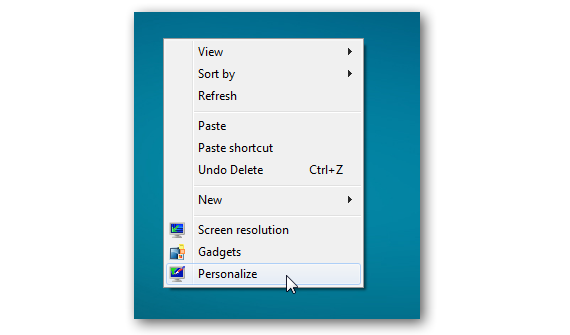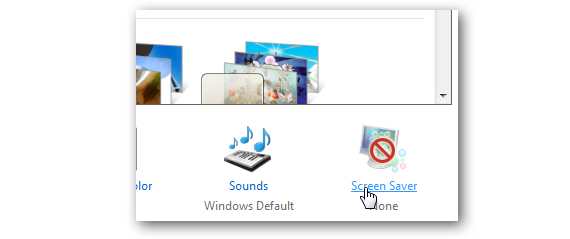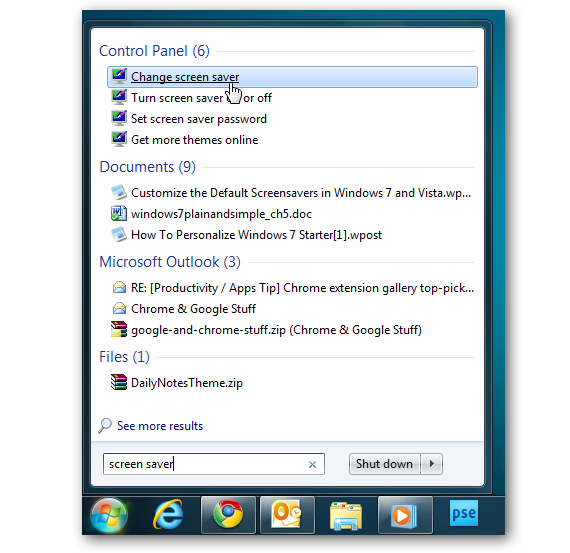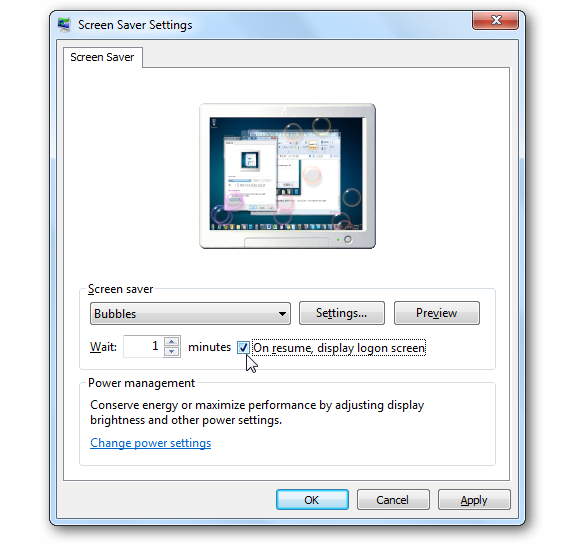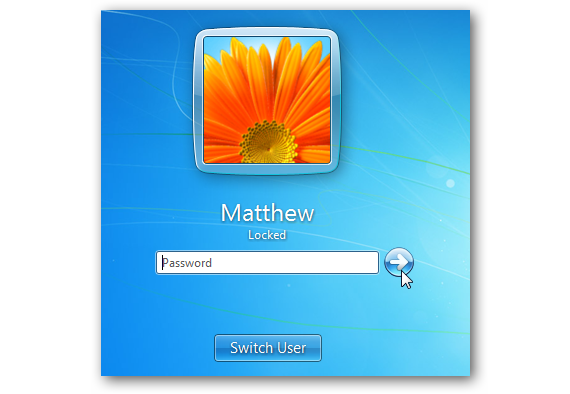尽管我们作为计算机的用户,但是如果我们可以建议某个时间段(该时间段大约与之吻合),我们的计算机将永远无法真正知道何时将其搁置一会儿。 我们认为“与团队背道而驰”。 我们之前曾建议过一个有趣的选择 将我们喜欢的照片作为演示文稿 Windows 7桌面上的幻灯片,我们现在将以著名的屏幕保护程序作为补充。
在上一篇文章中,我们还提到了 最重要的键盘快捷键 (或者也许是最常用的) 窗户7; 在其中,我们建议那些阻塞我们设备的人使用CTRL + L组合键可以实现某些目的。 如果我们通过显示屏幕保护程序使计算机自动锁定怎么办?
使用屏幕保护程序锁定Windows 7的初步步骤
现在,自定义时可以使用的一些最重要的功能 窗户7,直接从桌面激活; 因此,例如,在我们负责分析的主题(屏幕保护程序)中,我们只需要 右键单击桌面上的一些空白区域。
如上图所示,上下文菜单中将出现大量选项。 从其中,我们将不得不选择一个说“个性化«。
随即会打开一个新窗口,其中有许多我们定制桌面的选项 窗户7,再加上我们的口味和使用偏好。 我们将必须特别注意下部, 用于自定义这些屏幕保护程序(屏幕保护程序)的选项, 如下图所示,必须单击该选项。
窗户7 有利的是,它为我们提供了达到相同工作环境的一些替代方法,这些屏幕保护程序也不例外。 例如,如果先前的程序对我们不起作用,或者我们对它不了解很多,那么我们可以选择另一种替代方法。 在其中,我们只需要 单击开始菜单按钮 (或按Windows键)。
我们之前放置的图像向我们展示了我们要解释的内容,因为在专用于搜索的空白区域中,我们可以写上“屏保»或«屏幕保护程序«,我们将立即获得结果,将我们引向以下的配置区域 窗户7.
计划锁定 窗户7 用屏保
好吧,我们程序的第一部分已经有效执行了; 不管我们采取什么方式 进入屏保 窗户7, 我们将立即跳到这些元素的自定义窗口,我们可以在下一个图像中欣赏一下。
在那里,我们有几种选择可以使用:
- 我们要使用的屏幕保护程序的类型。
- 如果需要,请选择屏幕保护程序设置以设置密码。
- 配置计算机的空闲时间,以便激活屏幕保护程序。
- 禁用屏幕保护程序后,跳至解锁屏幕。
关于我们提到的最后一个选项,只要没有人触摸键盘或鼠标,屏幕保护程序就会继续运行。 如果我们回到计算机并想再次使用它,那么 我们将立即跳至 窗户7, 其中涉及到,我们必须首先写出用于配置计算机的密码。
考虑到此选项非常重要,因为这是我们可以防止未经授权的用户访问操作系统的唯一方法,因此可以防止在本地每个硬盘上注册的信息。
无论如何,如果没有其他人可以访问计算机,则可以禁用此框,因此一旦您触摸计算机上的任何附件(鼠标或键盘),屏幕保护程序都将被禁用,并立即跳至操作系统的桌面。
更多信息 - 如何在Windows 7中将照片用作墙纸, Windows中最重要的键盘快捷键